ESP32の公式開発環境IDFについて以前の記事で取り上げたが、ESP32の開発環境としてArduinoも選ぶことが出来る。ESP32のArduino環境は開発元であるEspressif社管理のGitHub上にオープンソースのライブラリやサンプルプログラムが充実しており、今回はその使い方についてまとめた。
Arduino IDEの設定
Arduino IDEのインストール
各OS用のインストーラがArduino本家サイトに用意されており、Windows, Mac OS, Linuxから選んでインストールすればOK。Ubuntu環境ではaptを使ってインストールも出来るがバージョンが古い場合があるので本家サイトのLinux用インストーラを使った方が無難だろう。
ボードマネージャの設定
Arduino IDEのボードマネージャーを使った設定方法はEspressif社のgithubに解説ドキュメントが上がっている。
Arduino IDEから以下の操作をするだけでESP32用の各種パッケージをインストール出来る。
- Arduino IDEのメニューから”ファイル -> 環境設定”と選択して環境設定のダイアログを開く
- 環境設定ダイアログで”追加のボードマネージャーURL”のテキストボックスに “https://raw.githubusercontent.com/espressif/arduino-esp32/gh-pages/package_esp32_index.json” を入力しOKボタンを押す
- Arduino IDEのメニューから”ツール -> ボード -> ボードマネージャー”と選択してボードマネージャーのダイアログを開く
- ボードマネージャーのダイアログに表示されたリストから”esp32 by Espressif Systems”を探してインストールボタンを押す。ダイアログ上部にあるテキストボックスに”ESP32″を入力すると探しやすい。
ボードマネージャーの設定が完了した後は、IDEメニューから”ツール -> ボード”を選ぶとESP32のボード一覧が表示されるようになる。ESP32 DevkitCなら一覧の中から”ESP32 Dev Module”を選択すればOKだ。
Arduino用ESP32ライブラリ
ライブラリやサンプルプログラムなどESP32のArduino関連ファイルはGitHub上に公開されている。
このGitHub公開ファイルは上記のArduinoボードマネージャーによるインストール操作によってPCへ自動でダウンロードされている。IDEの”ツール -> ボード”メニューでESP32のボードを選択した状態なら、以下のようにファイルメニューにスケッチ例がリスト表示されるので、選んでビルドすればESP32のフラッシュに書き込んですぐに試せるのでとても便利。
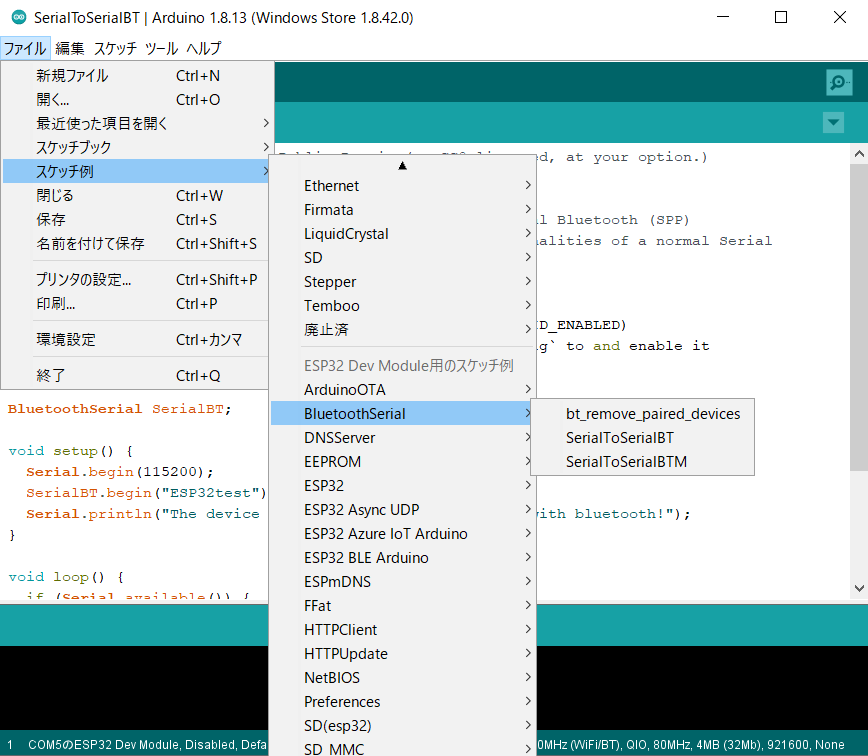
ESP32関連ファイルの格納場所
ダウンロードされたESP32関連ファイルはArduinoが管理するユーザディレクトリの中に格納されている。自分の手元の環境では、以下の場所だった。
- Linux: ~/.arduino15/packages/esp32/hardware/esp32/1.0.4/libraries
- Windows: C:\Users\ユーザ名\Documents\ArduinoData\packages\esp32\hardware\esp32\1.0.4\libraries
まとめ
以前記事にまとめたIDF開発環境も開発環境として申し分ないのだが、Arduinoの方がインストールも簡単で使いやすいかも知れない。ESP32のボード設定をするだけでサンプルプログラムが自動インストールされてインストール操作も簡単。サンプルプログラムはESP32内蔵ペリフェラルのテスト的な物からWebサーバ迄と幅広く充実しており、Arduino IDEから興味のあるサンプルプログラムを選んで即試せるのは素晴らしい。色々遊んでみたいと思う。


コメント